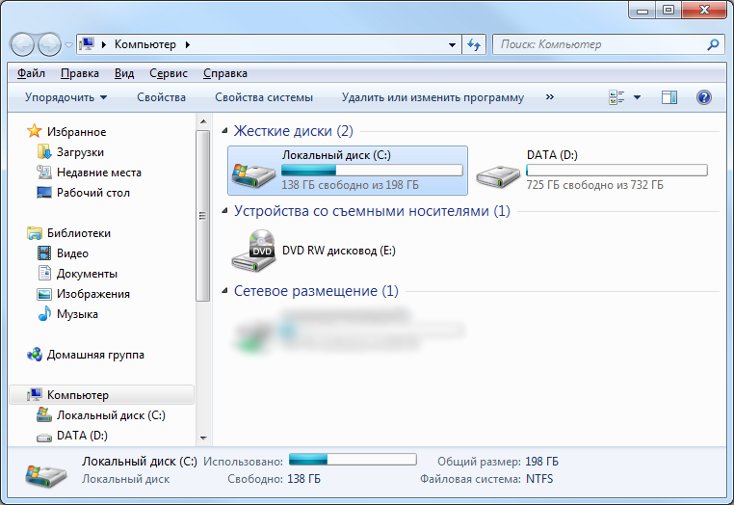Показателем того, что пора проверить жесткий диск на ошибки, может служить появление сбоев в работе системы при открытии определенных файлов или же «зависание» программ. В ОС Windows 7 предусмотрен встроенный инструментарий для проверки винчестера на ошибки. Перед проверкой жесткого диска на ошибки нужно сначала закрыть все ранее открытые приложения, а затем запустить «Проводник» и перейти к меню «Компьютер».
В открывшемся списке жестких дисков и съемных носителей необходимо выбрать диск, подлежащий проверке. Далее следует щелкнуть по выбранному диску правой кнопкой мыши и в появившемся контекстном меню выбрать пункт «Свойства». В окне свойств выбранного диска после этого нужно перейти на вкладку «Сервис». На этой вкладке остается нажать кнопку «Выполнить проверку», чтобы система Windows 7 произвела проверку выбранного жесткого диска на ошибки.
Если нужно не только проверить корректность работы жесткого диска, но также сразу же и исправить возможные ошибки, необходимо в предложенном окне проверки локального диска установить «галочку» напротив пункта «Автоматически исправлять системные ошибки». А если при этом еще и нужно, чтобы система проверяла и восстанавливала поврежденные сектора жесткого диска, то «галочку» следует установить и напротив пункта «Проверять и восстанавливать поврежденные сектора».
После выполнения необходимых настроек можно нажимать кнопку «Запуск» для старта проверки. Обратите внимание, что если проверяемый диск является системным (т. е. тот, на который установлена ОС Windows), то проверка будет запущена не сразу, а при первой же перезагрузке ПК. Если же проверяется любой другой диск, то перезагрузка не нужна. Во время проверки не нужно выполнять на ПК каких-либо действий, иначе результаты проверки могут оказаться искаженными. По окончании проверки система сформирует отчет, из которого вы сможете узнать, были ли обнаружены ошибки, и если да — то какие именно.
Говоря о проверке жесткого диска на ошибки, нельзя не упомянуть также о проверке на так называемые бэд-сектора. Бэд-секторами принято называть участки жесткого диска, непригодные для записи на них информации. Если жесткий диск имеет много бэд-секторов, то его корректная работа невозможна. Проверять на бэд-сектора жесткие диски можно при помощи специализированных утилит, таких как HDD Regenerator, Victoria HDD, HDDScan, MHDD и др.
Подобные утилиты позволяют не только выявлять бэд-сектора, но и исправлять их. Однако использование этих утилит требует крайней осторожности и внимательности, ведь по ошибке можно испортить исправные сектора. В связи с этим сборник советов AnyDayLife настоятельно не рекомендует пользоваться подобными утилитами без должного опыта и знаний. Неумелое обращение с утилитами по проверке жесткого диска на бэд-сектора может привести к полному выходу из строя жесткого диска!